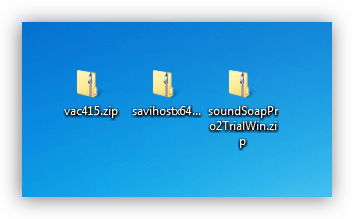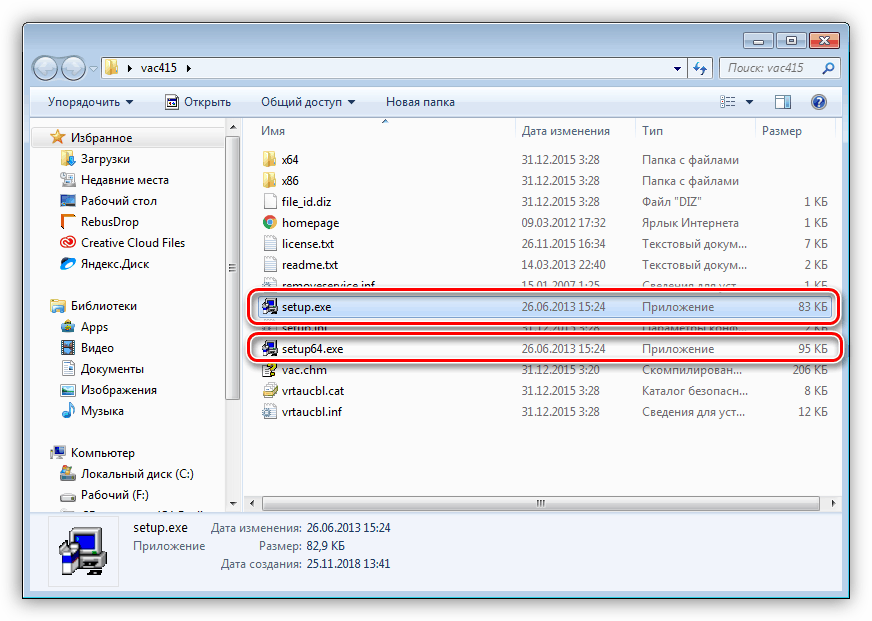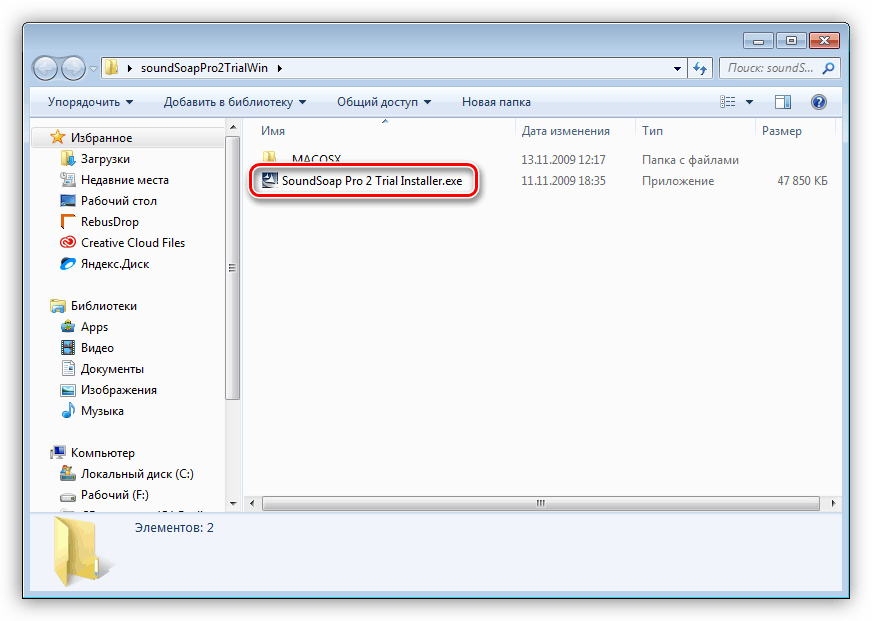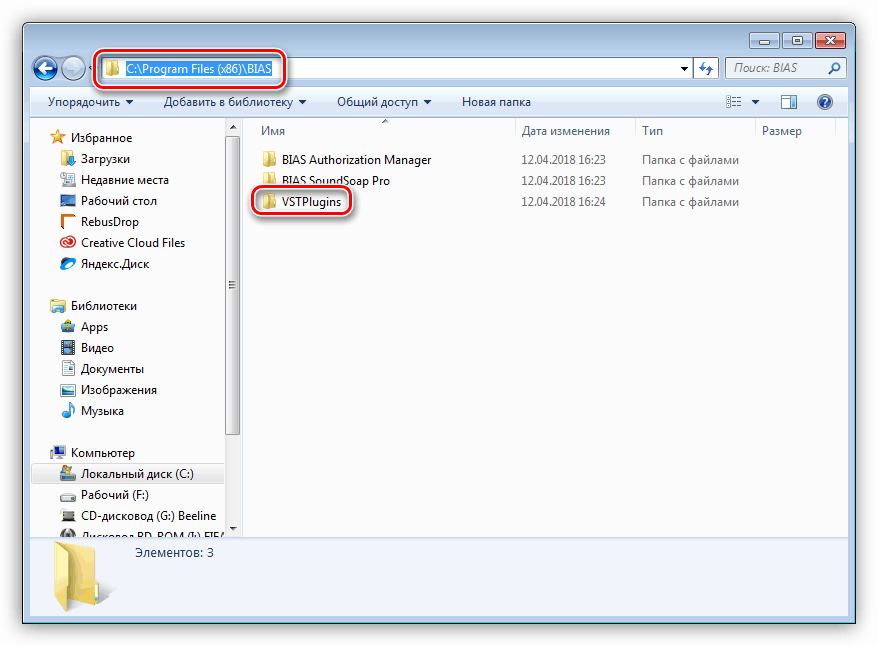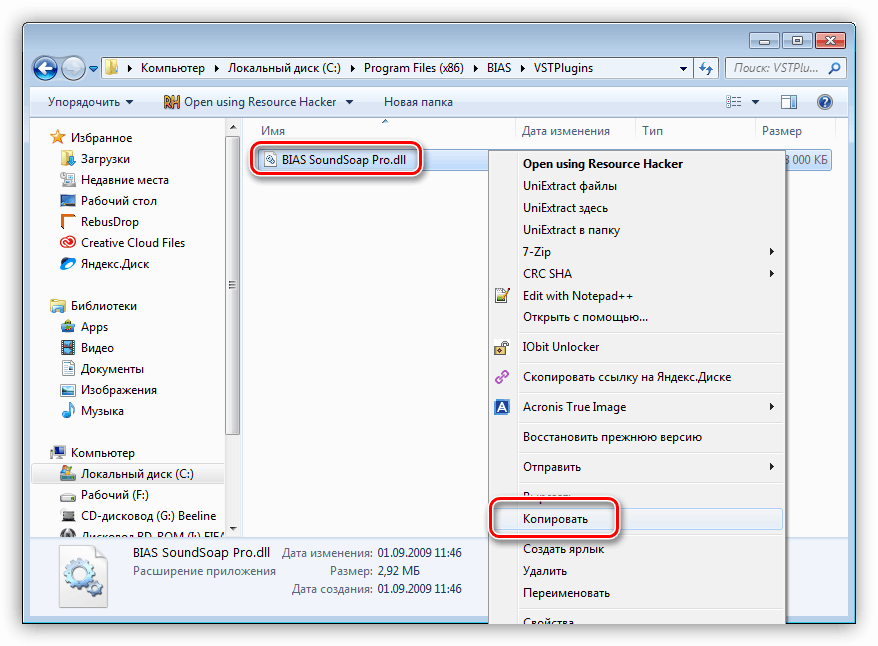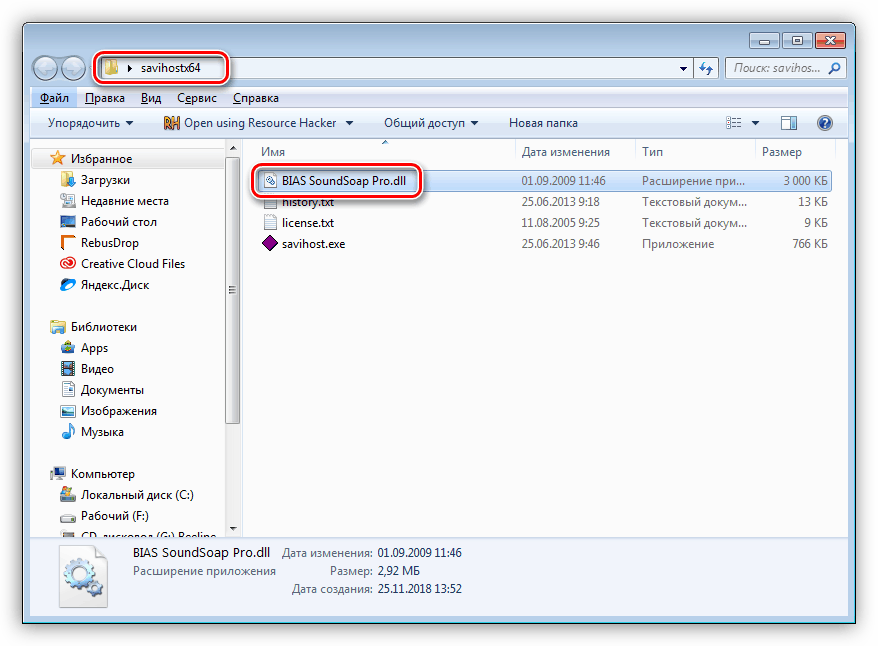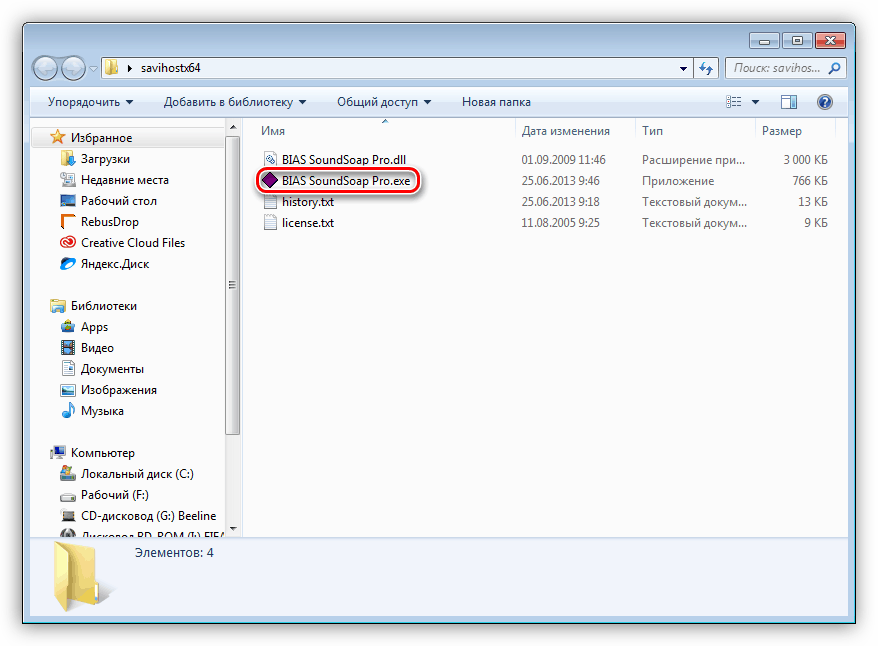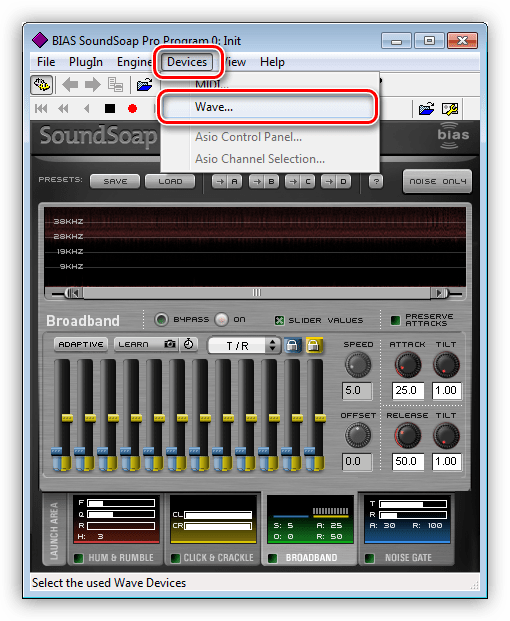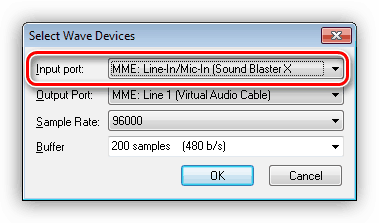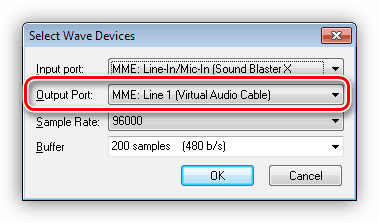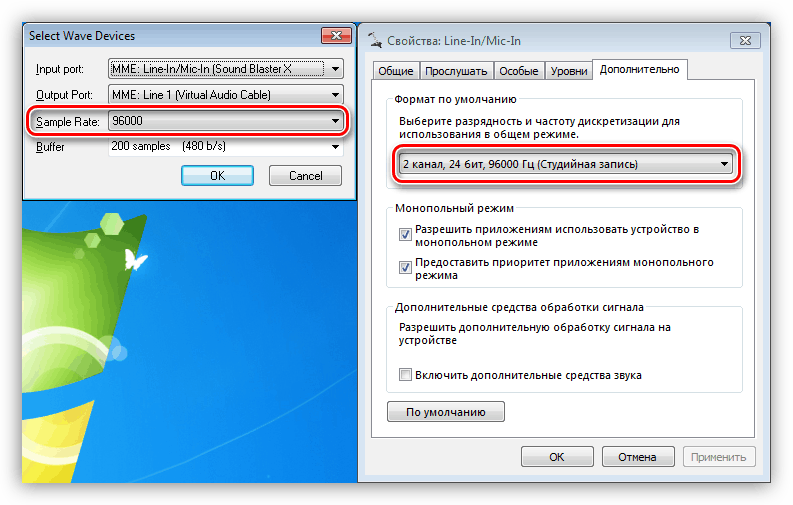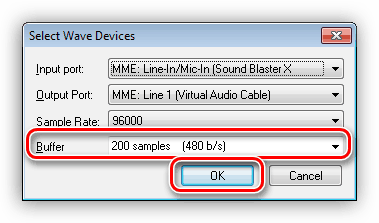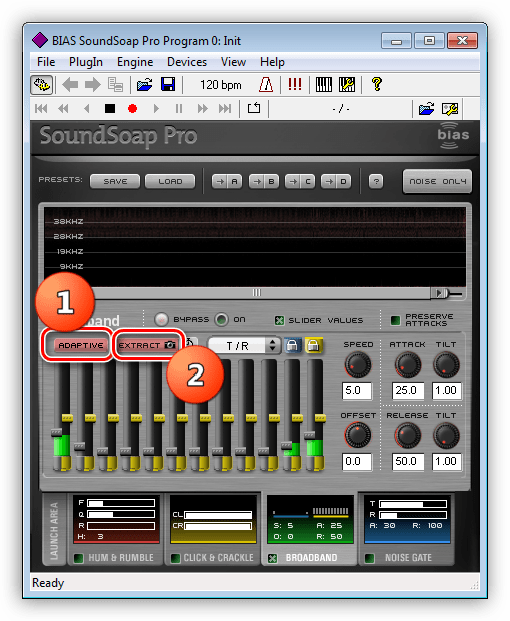Uklonite pozadinsku buku mikrofona u sustavu Windows 7
Moderna računala mogu riješiti veliki raspon zadataka. Ako govorimo o običnim korisnicima, najpopularnije funkcije su snimanje i (ili) reprodukcija multimedijskih sadržaja, glasovne i vizualne komunikacije pomoću raznih instant glasnika, kao i igre i njihovo emitiranje na mrežu. Da biste u potpunosti iskoristili ove značajke, potreban je mikrofon, čije ispravno funkcioniranje izravno određuje kvalitetu zvuka (glasa) koji prenosi vaše računalo. Ako uređaj uhvati buku, smetnje i smetnje, krajnji rezultat može biti neprihvatljiv. U ovom članku ćemo govoriti o tome kako se riješiti pozadinske buke tijekom snimanja ili razgovora.
Sadržaj
Mikrofon eliminacija mikrofona
Za početak, shvatimo odakle dolaze zvukovi. Postoji nekoliko razloga: slaba kvaliteta ili nije dizajnirana za korištenje na PC mikrofonu, moguća oštećenja kabela ili konektora, smetnje uzrokovane pickup-ovima ili neispravnom električnom opremom, nepravilne postavke zvuka sustava i bučne sobe. Najčešće postoji kombinacija nekoliko čimbenika, a problem se mora riješiti na složen način. Zatim ćemo detaljno analizirati svaki od razloga i dati načine kako ih eliminirati.
Razlog 1: Vrsta mikrofona
Mikrofoni su po tipu podijeljeni na kondenzator, elektret i dinamički. Prva dva mogu se koristiti za rad s računalom bez dodatne opreme, a treći zahtijeva povezivanje putem predpojačala. Ako je dinamički uređaj umetnut izravno u zvučnu karticu, izlaz će biti vrlo lošeg kvaliteta. To je zbog činjenice da glas ima prilično nisku razinu u usporedbi s vanjskim smetnjama i treba ga ojačati.

Više detalja: Mikrofon karaoke povezujemo s računalom
Kondenzatorski i elektretni mikrofoni zbog fantomskog napajanja imaju visoku osjetljivost. Ovdje plus može biti minus, jer se ne pojačava samo glas, nego i zvukovi okoline, koji se, pak, čuju kao opći zvuk. Problem možete riješiti smanjivanjem razine snimanja u postavkama sustava i premještanjem uređaja bliže izvoru. Ako je soba vrlo bučna, onda ima smisla koristiti softverski supresor, o čemu ćemo kasnije govoriti.
Više detalja:
Kako podesiti zvuk na računalu
Uključivanje mikrofona na računalu sa sustavom Windows 7
Kako postaviti mikrofon na prijenosno računalo
2. razlog: kvaliteta zvuka
O kvaliteti opreme i njenoj cijeni možemo beskrajno razgovarati, ali uvijek se svodi na veličinu proračuna i potrebe korisnika. U svakom slučaju, ako planirate snimiti glas, trebali biste zamijeniti jeftini uređaj drugom, višom klasom. Možete pronaći sredinu između cijene i funkcionalnosti čitajući recenzije o određenom modelu na internetu. Takav bi pristup eliminirao "loš" faktor mikrofona, ali, naravno, ne bi riješio druge moguće probleme.
Razlog za smetnje može biti jeftina zvučna kartica (ugrađena matična ploča). Ako je ovo vaš slučaj, morate pogledati u smjeru skupljih uređaja.

Više detalja: Kako odabrati zvučnu karticu za računalo
3. razlog: Kabeli i priključci
U kontekstu današnjeg problema, kvaliteta izravno povezujućih sredstava ima mali utjecaj na razinu buke. Kompletni kabeli dobro obavljaju posao. No, neuspjeh žica (uglavnom "slomljenih") i konektora na zvučnoj kartici ili drugom uređaju (lemljenje, loš kontakt) može uzrokovati pukotine i preopterećenja. Najlakši način za otklanjanje poteškoća je ručna provjera kabela, utičnica i utikača. Samo premjestite sve veze i pogledajte signalni dijagram u nekom programu, na primjer, smjelost ili slušajte rezultat snimanja.
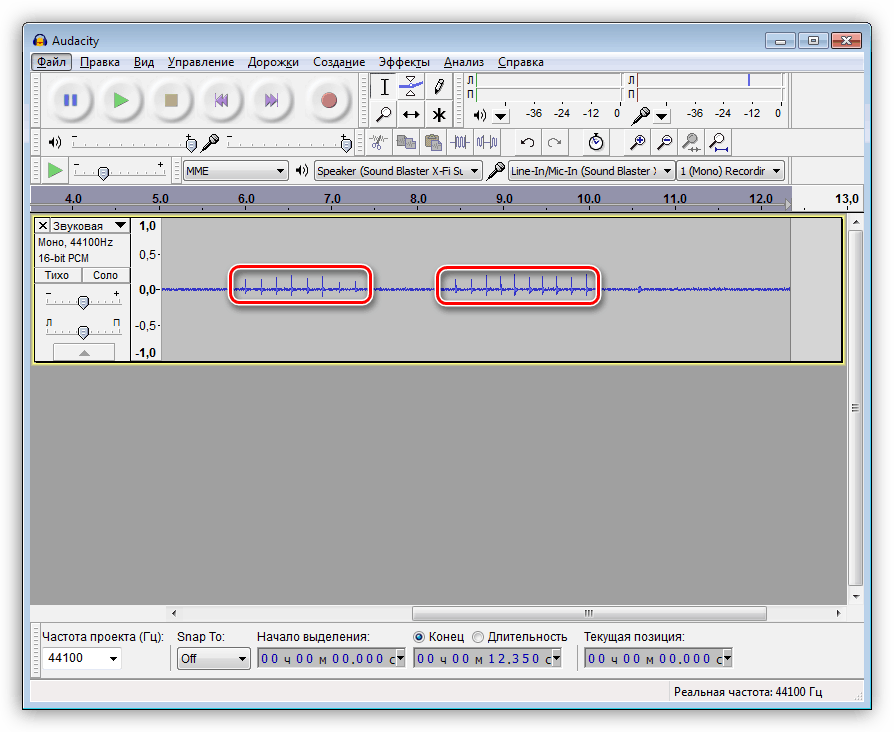
Da biste uklonili uzrok, morate zamijeniti sve elemente problema, naoružani lemilicom ili kontaktirati servisni centar.
Postoji još jedan čimbenik - nepažnja. Provjerite dodiruju li slobodni zvučni priključci metalne dijelove kućišta ili druge neizolirane elemente. To uzrokuje smetnje.
4. razlog: loše uzemljenje
To je jedan od najčešćih uzroka vanjske buke u mikrofonu. U modernim kućama, ovaj problem obično ne nastaje ako je, naravno, ožičenje postavljeno prema pravilima. Inače ćete morati sami uzemljiti stan ili uz pomoć stručnjaka.
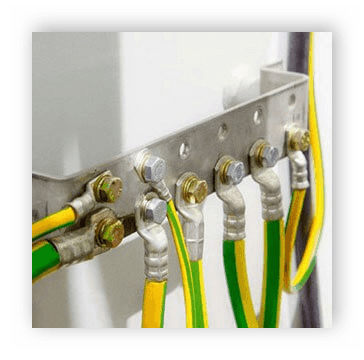
Više detalja: Pravilno uzemljenje računala u kući ili stanu
Razlog 5: Kućanski aparati
Kućanski aparati, osobito oni koji su stalno priključeni na električnu mrežu, npr. Hladnjak, mogu prenijeti svoje smetnje. Taj je utjecaj osobito jak ako se ista utičnica koristi za računalnu i drugu opremu. Buka se može smanjiti uključivanjem računala u zasebnom izvoru napajanja. Kvalitetan filtar za napajanje također će vam pomoći (nije jednostavan produžni kabel s prekidačem i osiguračem).

Razlog 6: bučna soba
Iznad smo već pisali o osjetljivosti kondenzatorskih mikrofona, čija visoka vrijednost može dovesti do zahvaćanja vanjske buke. Ne govorimo o glasnim zvukovima kao što su otkucaji ili razgovori, nego o tišim vozilima kao što je prolazak kroz prozor, buzz kućanskih aparata i opće pozadine koja je svojstvena svim urbanim kućama. Ovi signali tijekom snimanja ili komuniciranja spajaju se u jedan zvuk, ponekad s malim vrhovima (pucketanje).
U takvim situacijama vrijedi razmisliti o zvučnoj izolaciji prostorije u kojoj se odvija snimanje, nabavkom mikrofona s aktivnim prigušivačem buke ili korištenjem softvera.
Smanjenje buke softvera
Neki predstavnici softvera za rad sa zvukom, "mogu" ukloniti šum "u letu", odnosno posrednik se pojavljuje između mikrofona i potrošača signala - program snimanja ili sugovornik. Može biti poput bilo koje aplikacije za promjenu glasa, na primjer, AV Voice Changer Diamond i softver koji vam omogućuje upravljanje parametrima zvuka putem virtualnih uređaja. Potonji uključuju paket Virtual Audio kabela, BIAS SoundSoap Pro i Savihost.
Preuzmite virtualni audio kabel
Preuzmite BIAS SoundSoap Pro
Preuzmite Savihost
- Raspakiramo sve zaprimljene arhive u zasebne mape.
![Arhivi koji sadrže programe za suzbijanje buke u realnom vremenu]()
Više detalja: Otvorite ZIP arhivu
- Na uobičajeni način instaliramo Virtual Audio Cable tako da pokrenemo jedan od instalatera koji odgovara bitnosti vašeg OS-a.
![Pokretanje instalacije virtualnog audiokabela u sustavu Windows 7]()
Također instaliramo SoundSoap Pro.
![Instaliranje programa BIAS SoundSoap Pro u sustavu Windows 7]()
Više detalja: Dodavanje ili uklanjanje programa u sustavu Windows 7
- Idite putem instaliranja drugog programa.
C:Program Files (x86)BIASIdite u mapu "VSTPlugins" .
![Navigirajte do mape s dodatcima u instalacijskom direktoriju softvera BIAS SoundSoap Pro]()
- Kopirajte tu jedinstvenu datoteku.
![Kopiranje datoteke dodatka u instalacijski direktorij softvera BIAS SoundSoap Pro]()
Zalijepite u mapu s nepakiranim Savihostom.
![Umetnite datoteku dodatka u mapu s raspakiranim programom Savihost]()
- Zatim kopirajte ime umetnute biblioteke i dodijelite je datoteci savihost.exe .
![Preimenujte izvršnu datoteku Savihost u sustavu Windows 7]()
- Pokrenite preimenovanu izvršnu datoteku ( BIAS SoundSoap Pro.exe ). U prozoru programa koji se otvori, idite na izbornik "Devices" i odaberite stavku "Wave" .
![Prijelaz na postavljanje audio uređaja u programu BIAS SoundSoap Pro]()
- U padajućem popisu «Input port» odaberite naš mikrofon.
![Odabir dolaznog zvučnog uređaja u softveru BIAS SoundSoap Pro]()
U “Output portu” tražimo “Line 1 (Virtual Audio Cable)” .
![Odabir odlaznog zvučnog uređaja u softveru BIAS SoundSoap Pro]()
Brzina uzorkovanja trebala bi imati istu vrijednost kao u sistemskim postavkama mikrofona (pogledajte članak o postavljanju zvuka na gore navedenoj vezi).
![Postavljanje brzine uzorkovanja u softveru BIAS SoundSoap Pro]()
Veličina međuspremnika može se postaviti na minimum.
![Postavljanje veličine međuspremnika u BIAS SoundSoap Pro]()
- Zatim pružamo najveću moguću tišinu: umuknite, zamolite kućnog ljubimca da to učini, uklonite nemirne životinje iz sobe, zatim pritisnite gumb “Adaptive” , a zatim “Extract” . Program broji buku i postavlja automatske postavke za njegovo potiskivanje.
![Postavljanje smanjenja šuma u programu BIAS SoundSoap Pro]()
Pripremili smo alat, sada ga trebaju ispravno koristiti. Vjerojatno ste pogodili da ćemo obrađeni zvuk primiti iz virtualnog kabela. Potrebno ga je samo navesti u postavkama, na primjer, Skype , kao mikrofon.
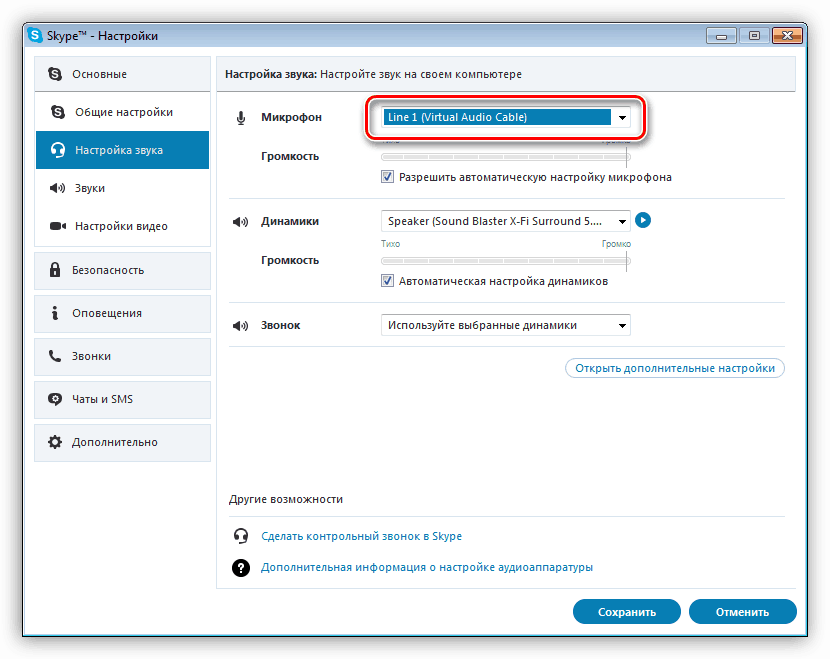
Više detalja:
Skype program: uključen mikrofon
Konfiguriramo mikrofon u programu Skype
zaključak
Analizirali smo najčešće uzroke pozadinske buke u mikrofonu i kako riješiti taj problem. Kao što je jasno iz svega što je gore navedeno, potrebno je poduzeti sveobuhvatan pristup otklanjanju smetnji: prvo, nabaviti kvalitetnu opremu, uzemljiti računalo, osigurati zvučnu izolaciju prostora, a zatim pribjeći hardveru ili softveru.